为什么win10电脑鼠标和键盘出现间歇性失灵 详解win10鼠标和键盘失灵的原因和解决方法
更新时间:2021-06-26 15:20:00作者:mei
鼠标和键盘是必不可少的设备之一,大家经常会使用鼠标和键盘来操作win10电脑,偶尔还会出现间歇性失灵,检查设备都一切正常的,到底是哪里出现问题?绝大原因是因为外设在启动时供电不足,只需要重启一下即可。这里详解一下win10鼠标和键盘失灵的原因和解决方法。
具体方法如下:
1、首先Ctrl + E 打开“此电脑”,然后点击“计算机”。
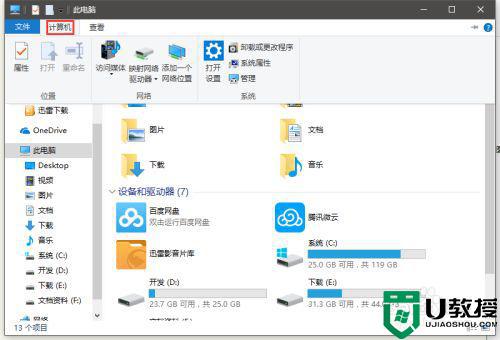
2、然后点击“属性”。
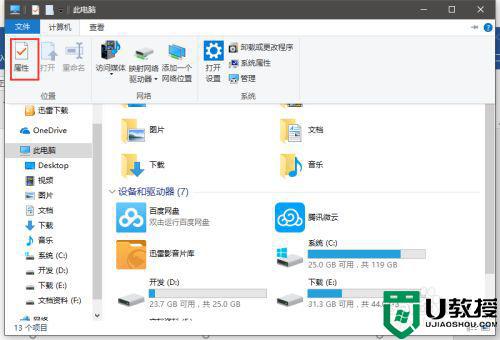
3、点击“设备管理器”。
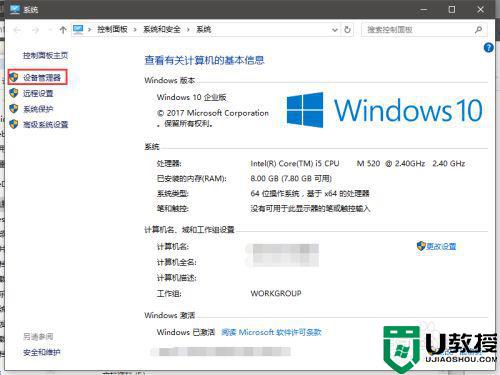
4、找到“通用串行总线控制器”。
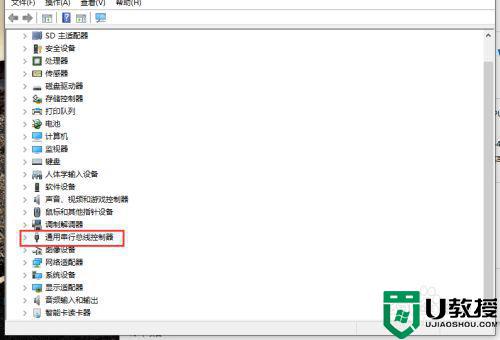
5、找到“通用串行总线控制器”下的“通用USB集线器”。
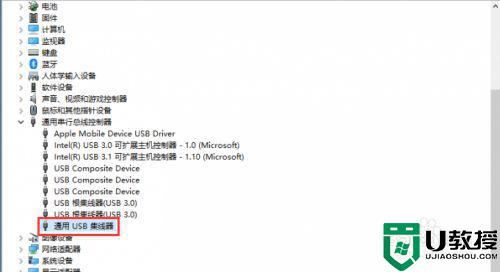
6、将“允许计算机关闭此设备以节约电源”的勾选去掉即可。
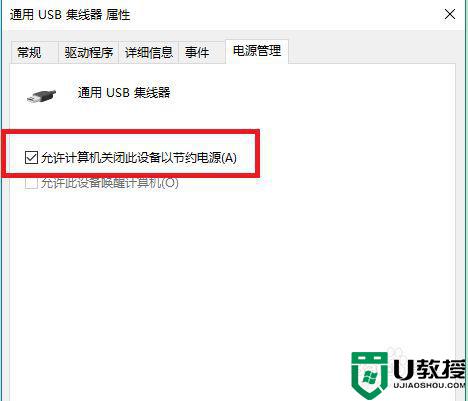
关于win10鼠标和键盘失灵的原因和解决方法分享到这里了,设置步骤简单,遇到相同疑惑的小伙伴快来学习一下。
为什么win10电脑鼠标和键盘出现间歇性失灵 详解win10鼠标和键盘失灵的原因和解决方法相关教程
- Windows1020h2鼠标键盘失灵怎么办 win1020h2系统鼠标和键盘同时失灵怎么解决
- win10鼠标左键失灵的原因和处理方法
- 电脑win10键盘失灵怎么解决 win10键盘失灵是什么原因
- 鼠标失灵了怎么操作win10电脑 解决win10鼠标失灵的方法
- win10电脑鼠标右键失灵怎么回事 快速解决win10电脑鼠标右键失灵故障
- win10鼠标和键盘莫名其妙一起失灵怎么回事
- win10键盘失灵打不出字什么原因 win10键盘失灵打不出字的解决方法
- win10键盘突然失控怎么办 win10键盘鼠标突然失灵怎么办
- 为什么win10更新后键盘失灵 win10更新后键盘失灵解决技巧
- 怎么解决键盘失灵win10 win10系统键盘失灵解决的方法
- Win11如何替换dll文件 Win11替换dll文件的方法 系统之家
- Win10系统播放器无法正常运行怎么办 系统之家
- 李斌 蔚来手机进展顺利 一年内要换手机的用户可以等等 系统之家
- 数据显示特斯拉Cybertruck电动皮卡已预订超过160万辆 系统之家
- 小米智能生态新品预热 包括小米首款高性能桌面生产力产品 系统之家
- 微软建议索尼让第一方游戏首发加入 PS Plus 订阅库 从而与 XGP 竞争 系统之家
热门推荐
win10系统教程推荐
- 1 window10投屏步骤 windows10电脑如何投屏
- 2 Win10声音调节不了为什么 Win10无法调节声音的解决方案
- 3 怎样取消win10电脑开机密码 win10取消开机密码的方法步骤
- 4 win10关闭通知弹窗设置方法 win10怎么关闭弹窗通知
- 5 重装win10系统usb失灵怎么办 win10系统重装后usb失灵修复方法
- 6 win10免驱无线网卡无法识别怎么办 win10无法识别无线网卡免驱版处理方法
- 7 修复win10系统蓝屏提示system service exception错误方法
- 8 win10未分配磁盘合并设置方法 win10怎么把两个未分配磁盘合并
- 9 如何提高cf的fps值win10 win10 cf的fps低怎么办
- 10 win10锁屏不显示时间怎么办 win10锁屏没有显示时间处理方法

